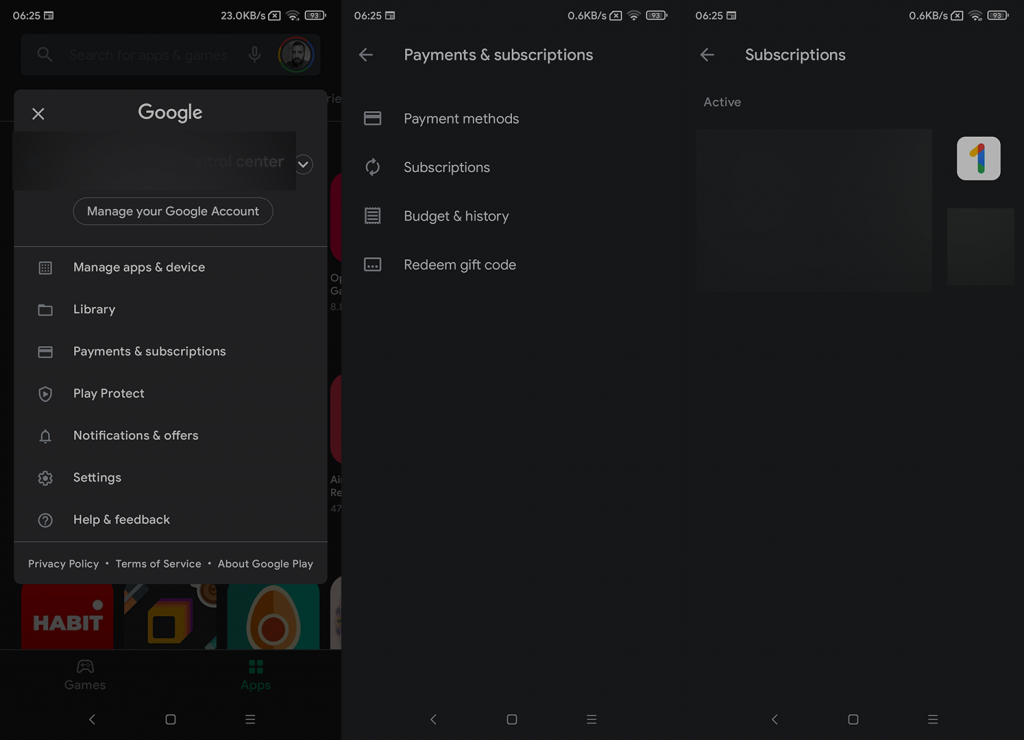Jotkut Googlen palvelut voivat varmasti olla paljon parempia, mutta jotkut ovat erittäin intuitiivisia ja helppokäyttöisiä. Jotkut näistä palveluista ovat melko käteviä ja antavat käyttäjille enemmän hallintaa ja helpomman pääsyn erilaisiin asetuksiin. Tämä sisältää Play Kaupan tilausasetukset sovelluksille ja palveluille, joista maksat kuukausi- tai vuosisopimuksilla . Mutta entä jos haluat peruuttaa sovellustilauksen Androidissa? Opi tekemään se alla.
Kuinka peruutan tilauksen Google Playssa?
Tilausten peruuttaminen Play Kaupasta tekee asioista varmasti helpompaa. Sen sijaan, että Google olisi käsitellyt monia valikoita kolmansien osapuolien sovelluksissa, se tarjosi käyttäjille yhtenäisen luettelon kaikista tilauksista yhdessä paikassa Play Kaupassa.
Löydät kaikki aktiiviset tilaukset ja peruutat ne helposti Play Kaupan Maksu ja tilaukset -välilehdeltä. Samassa valikossa voit jopa tarkistaa budjettisi ja ostohistoriasi, lunastaa lahjakoodeja tai muuttaa maksutapojasi.
Juoksemme kuitenkin itsemme edessä. Näin näet kaikki aktiiviset tilaukset ja peruutat sen, jos haluat:
- Avaa Play Kauppa .
- Napauta profiilisi kuvaketta ja valitse sitten valikosta Maksu ja tilaukset .
- Valitse Tilaukset .
- Valitse sovellus/palvelu, jonka haluat peruuttaa.
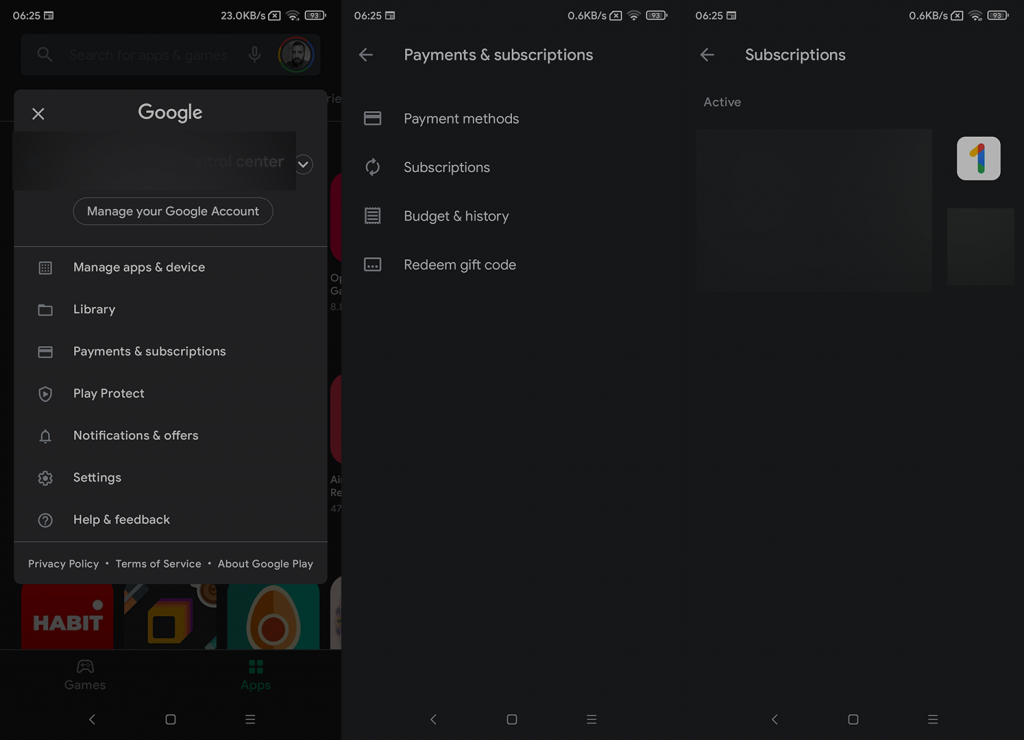
- Napauta Peruuta tilaus .
Nyt voit edelleen käyttää tilauksen premium-ominaisuuksia jo maksamasi ajan. Jos maksat vuositilauksesta, voit käyttää sovellusta vuoden ajan. Sama koskee kuukausitilauksia.
Tämän lisäksi voit myös vaihtaa maksutapoja tai jopa lisätä toissijaisen tavan, josta sinua veloitetaan. Jos ensimmäinen ei jostain syystä toimi.
Ja tämä on kaikki mitä sinun tarvitsee tietää, jotta voit peruuttaa sovellustilauksen Androidissa. Kiitos, että luit ja jaa ajatuksesi ja kysymyksesi alla olevassa kommenttiosiossa. Me odotamme yhteydenottoasi.